Windows10のサポート終了間近!第7世代CPUにWindows11導入
Windows10のサポート終了が2025年10月14日に迫っています!💻💦
サポート終了後は、セキュリティ更新が提供されず、ウイルスやマルウェアのリスクが高まるため、Windows11への移行が推奨されます📢
しかし…
第7世代Intel CPUでは、通常の方法ではWindows11にアップグレードできません💡
でも大丈夫!Rufusを使えば、この制限を回避可能 ✅
この記事では、第7世代CPUでもWindows11をインストールする方法を詳しく解説!🚀✨
Windows10のサポート終了が迫る!第7世代CPUでWindows11を導入する方法💻
Windows10のサポートが2025年10月14日で終了! しかし、古いPCのままではセキュリティリスクが高まるため、Windows11へアップグレードしたい! という人も多いはず🤔
ただし、第7世代Intel CPUでは、公式にはWindows11の要件を満たさずインストールできません💦 しかし、Rufusを使えばこの制限を回避 できます✅ この記事では、Windows11の導入方法をわかりやすく解説!
① Windows10のサポート終了とWindows11の要件⚠️
Windows10のサポートは2025年10月14日で終了! 以降はセキュリティアップデートが提供されず、ウイルスやマルウェアのリスクが増加😱
Windows11の公式システム要件📝
✅ CPU:Intel Core i 第8世代以降 or AMD Ryzen 2000シリーズ以降
✅ TPM(セキュリティチップ):バージョン2.0
✅ メモリ:4GB以上
✅ ストレージ:64GB以上
② Windows11のISOファイルをダウンロードしよう📥
Windows11のインストールには、Microsoftの公式サイトからISOファイルをダウンロード します✅
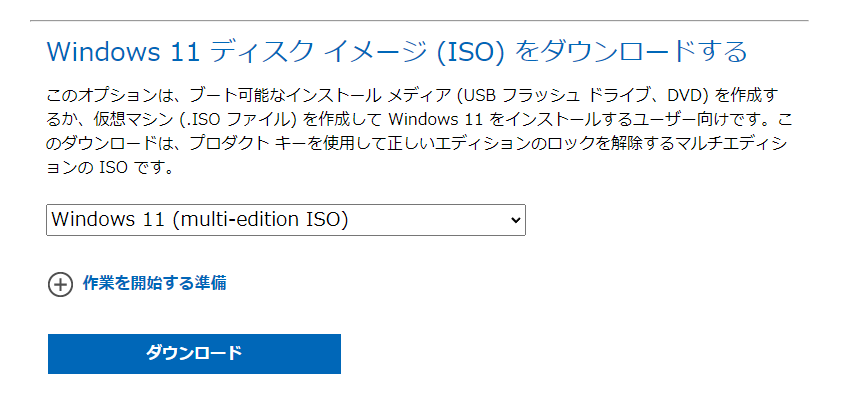
ダウンロード手順📌
1️⃣ 「Windows11ディスクイメージ(ISO)」を選択
2️⃣ 言語で「日本語」を選択し、ダウンロード開始
3️⃣ 約5.4GBのISOファイルが保存される
③ Rufusを使ってWindows11の起動USBを作成🔧
Windows11のISOファイルをダウンロードしたら、Rufusを使ってUSBメモリに書き込み ます📀
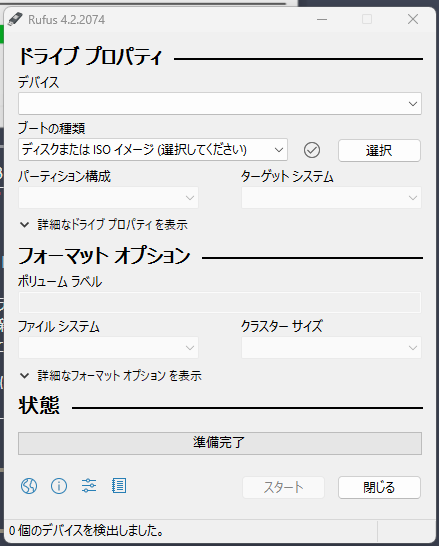
Rufusでの設定手順💡
1️⃣ Rufusをダウンロード&起動
2️⃣ 64GB以上のUSBメモリをPCに挿入
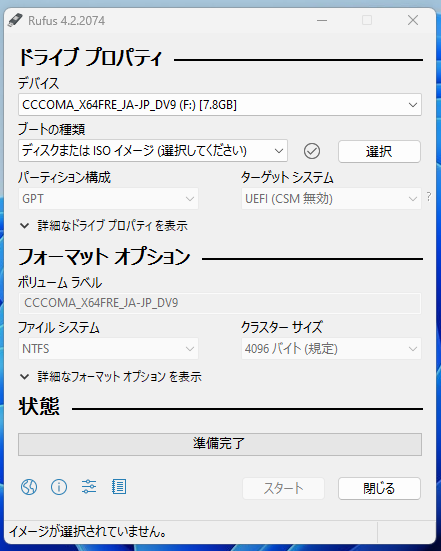
3️⃣ 「選択」ボタンからWindows11のISOファイルを指定
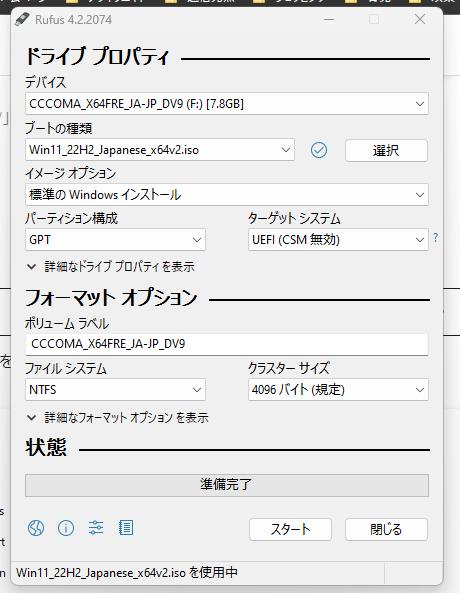
4️⃣ 「スタート」を押して書き込み開始
5️⃣ カスタムオプションで「セキュリティチェックを回避」にチェック✅
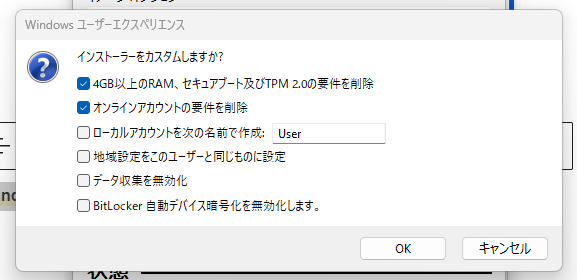
6️⃣ USBメモリが完成したら「完了」を押す
④ Windows11のインストール手順🖥️
USBメモリを使って、Windows11をインストール!
1️⃣ USBメモリをPCに挿入し、再起動
2️⃣ BIOSでUSBメモリから起動するよう設定(F2 or DelキーでBIOSへ)
3️⃣ Windows11のインストール画面が表示される
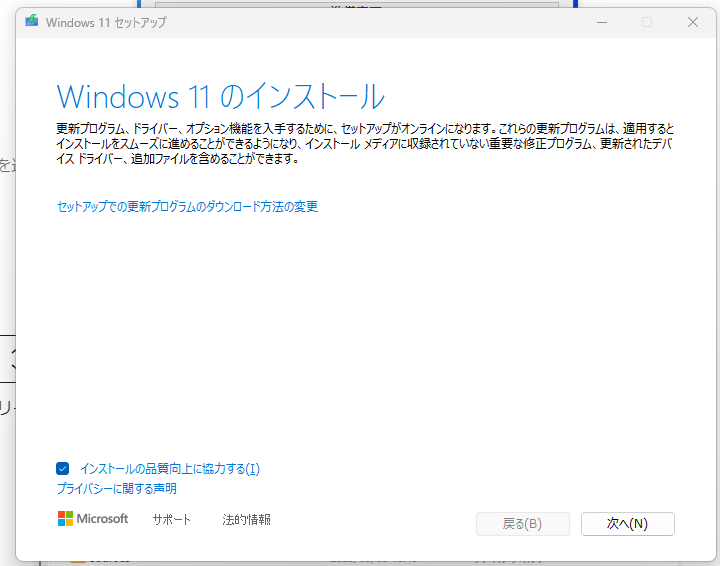
4️⃣ 「セットアップで更新プログラムのダウンロード方法の変更」→「今は実行しない」を選択
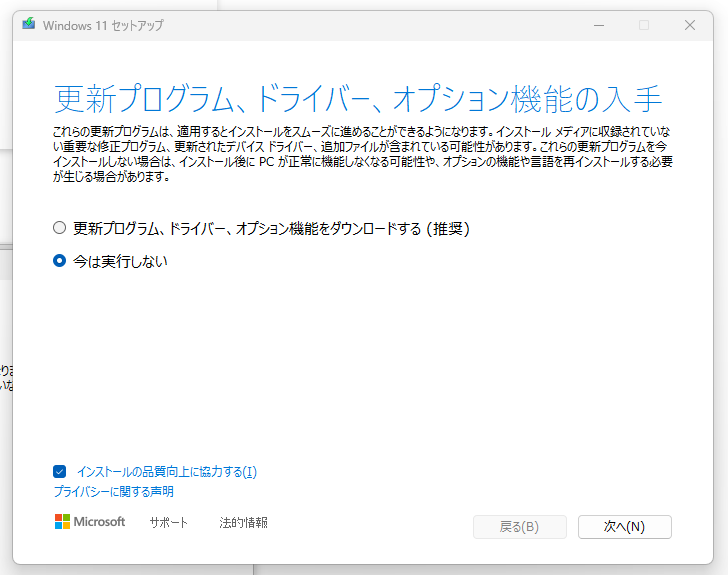
5️⃣ ライセンス条項が表示されたら、制限回避成功!
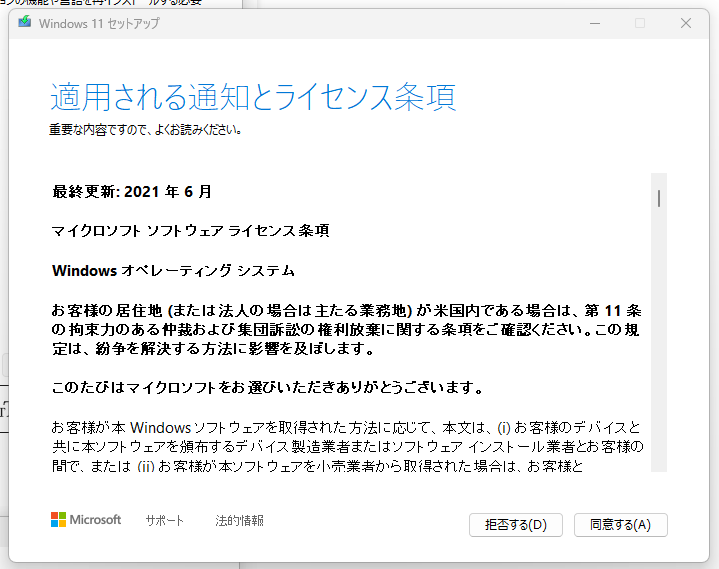
6️⃣ あとは画面の指示に従い、インストールを進める
⑤ 第8世代対応のおすすめ中古PC💻
Windows11に正式対応したPCを使いたいなら、第8世代以降のPCが最適!
超軽量(800g未満)で、第8世代CPU搭載、メモリ増設も可能なおすすめPCはこちら👇
🔗 Lifebook U938の詳細レビュー

まとめ📌
✅ Windows10のサポートは2025年10月で終了!
✅ 第7世代CPUでは通常Windows11にアップグレード不可💦
✅ Rufusを使えば、セキュリティチェックを回避可能!
✅ USBメモリからWindows11をインストールすれば第7世代PCでも動作💻
✅ 第8世代以降のPCなら、正式対応でアップグレードも簡単!
📎QOLを上げるアイテム特集はこちら👇





